Konverter, rediger og komprimer videoer/lyder i 1000+ formater med høy kvalitet.
Slik redigerer du undertekster: 6 beste verktøy med detaljerte trinn
Når du ser på eller laster opp videoer på YouTube, Hulu, Netflix og andre sosiale medieplattformer, kan det hende du opplever at de automatisk genererte undertekstene alltid er feil, inkludert ordene og popup-tidspunktet. Så hvordan redigerer du undertekster for å få en bedre seeropplevelse? Her er mange kraftige og brukervennlige undertekstredigerere for Windows, Mac og på nett. Fortsett å lese denne artikkelen for å lære mer om hvordan du redigerer undertekster, inkludert å legge til automatisk genererte undertekster, justere tiden, rette skrivefeil og mer.
Guideliste
Profesjonell måte å redigere undertekster med mange kontroller Slik lager og redigerer du undertekster med åpen kildekode Aegisub Rediger undertekster - Rediger undertekster med over 300 formater på Windows Bruk Subtitle Workshop for å enkelt redigere og spille av undertekster Jubler tekstredigeringsprogram for redigering på Windows/Mac/Linux Slik legger du til og redigerer undertekster på nett gratis med Amara| Tekstingredigerere | Plattformer | Best for |
| 4Easysoft Total Video Converter | Windows, Mac | Enkel og allsidig redigering av undertekster med mange funksjoner: synkronisering av undertekster, skrifttypeendring osv. |
| Aegisub | Windows, Mac, Linux | Avansert redigering av undertekster med presise timingkontroller. |
| Rediger undertekst | Windows | Raske korrigeringer og batchbehandling. |
| Undertekstverksted | Windows | Omfattende redigering av undertekster med omfattende formatstøtte. |
| Jubler undertekstredigerer | Windows, Mac, Linux | Oversettere og flerspråklig teksting. |
| Amara | Online | Samarbeidende redigering og oversettelse av undertekster gratis. |
Profesjonell måte å redigere undertekster med mange kontroller
Uansett om du vil redigere de automatisk genererte undertekstene eller lage nye undertekster, 4Easysoft Total Video Converter er det beste for deg. Det er en kraftig videokonverterer og tekstredigerer, som lar deg justere tekstingen for å synkronisere den, endre skriftstørrelse/farge og mer. Du kan også endre formatet på videoen med riktig teksting.

Legg til de automatisk genererte undertekstene direkte og juster forsinkelsen for å synkronisere dem.
Søk etter og lagre undertekster på forskjellige språk for å legge dem til i videoene dine.
Juster skriftstørrelse, farge, plassering og opasitet for å få en bedre seeropplevelse.
Gi flere redigeringsverktøy for å legge til effekter, filtre, vannmerker osv. til videoer med teksting.
100% Sikker
100% Sikker
Trinn 1Start 4Easysoft Total Video Converter og klikk på "Legg til filer"-knappen for å laste opp videoene dine. Klikk deretter på "Rediger"-knappen og velg "Teksting"-fanen for å redigere undertekstene.
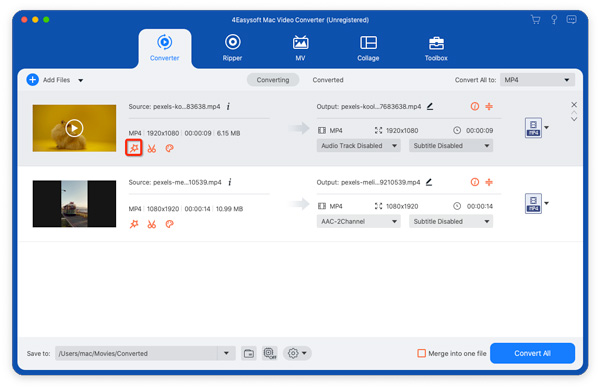
Steg 2Her kan du klikke på «Legg til»-knappen for å sette inn de nedlastede automatisk genererte undertekstene. Du kan også klikke på «Søk»-knappen for å finne de ønskede undertekstene på språket ditt. På denne måten kan du enkelt legg til undertekster i videoen.
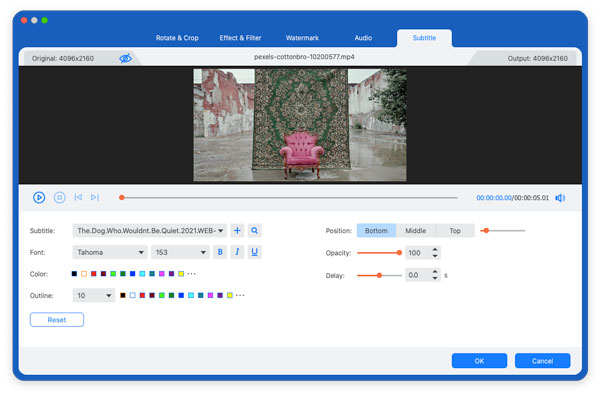
Trinn 3For å redigere undertekster kan du først justere forsinkelsen for å synkronisere videoen og underteksten. Deretter kan du angi skriftstørrelse, farge, plassering og mer etter behov.
Slik lager og redigerer du undertekster med åpen kildekode Aegisub
Aegisub er et gratis og åpen kildekode-program for teksting, som er populært blant profesjonelle på grunn av sine avanserte funksjoner som forhåndsvisning av video i sanntid, redigering av lydbølgeform og støtte for flere tekstingsformater (SRT, ASS, SSA). Det tilbyr mange funksjoner for å redigere teksting, som timing, styling og mer. Du kan også installere ekstra programtillegg for å få avansert redigering av teksting.
Trinn 1Åpne Aegisub og klikk på «Video» og «Åpne video…»-knappene for å laste opp de ønskede filene først. Klikk deretter på «Lyd»-menyen og velg alternativet «Åpne lyd fra video».
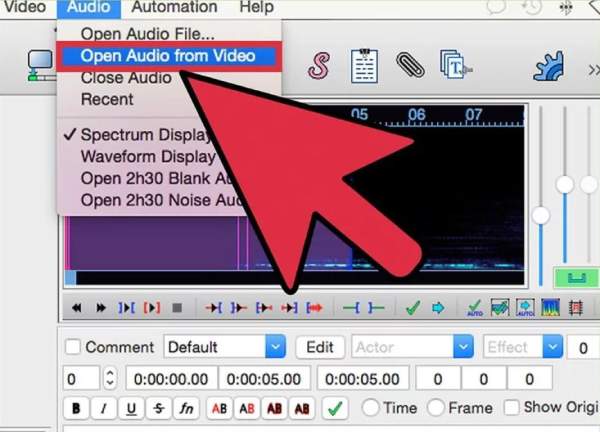
Steg 2Under lydbølgen kan du legge til teksten direkte som undertekster. Du bør kopiere og lime inn setningene én etter én. Deretter klikker du på knappen «spektrumanalysatormodus» for å stille inn tiden. Du kan også redigere rekkefølgen på undertekstene.
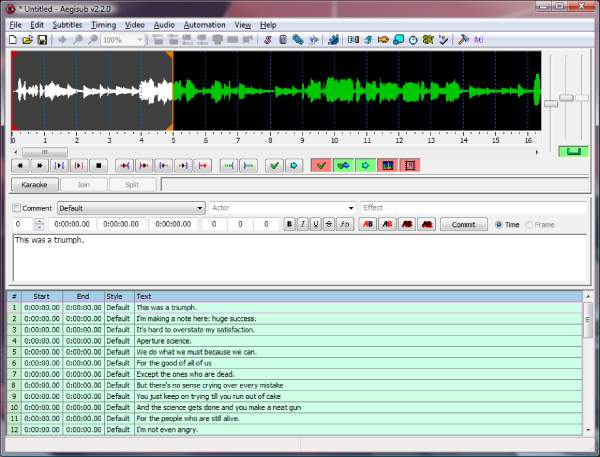
Rediger undertekster - Rediger undertekster med over 300 formater på Windows
Subtitle Edit er et gratis tekstredigeringsprogram for Windows med et brukervennlig grensesnitt. Du kan bruke stavekontrollen og de automatiske tidsjusteringene for å enkelt redigere tekstingene dine. Dessuten støtter det over 300 tekstformater for input og output. Men det er relativt vanskelig for nybegynnere. Bruk det til å raskt korrigere tekstingene dine og redigere en gruppe med tekstinger raskt nå:
Trinn 1Start verktøyet for redigering av undertekster i Windows og klikk på "Fil" og "Åpne" for å legge til videoer. Du kan også dra dem inn i programvaren. Nå kan du forhåndsvise videoen i det høyre vinduet.
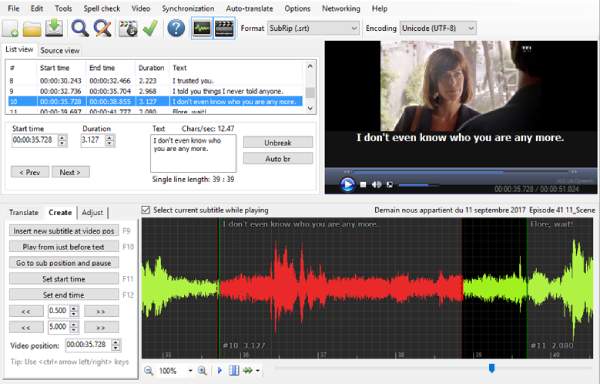
Steg 2Klikk på «Verktøy»-menyen, og bruk deretter ønsket redigering på undertekstene, inkludert synkronisering, sammenslåing, stavekontroll og mer. Du kan også skrive inn undertekstene manuelt i «Tekst»-boksen.
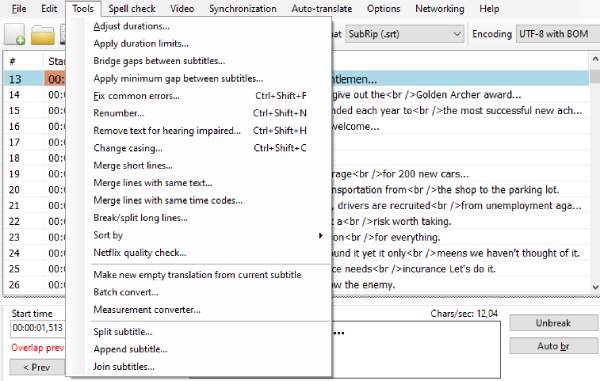
Trinn 3For å redigere undertekster ytterligere kan du klikke på «Alternativer» og «Innstillinger»-knappen. I «Generelt»-fanen kan du angi maksimalt antall tegn, varighet osv. I «Utseende»-fanen kan du endre farge, modus og mer.
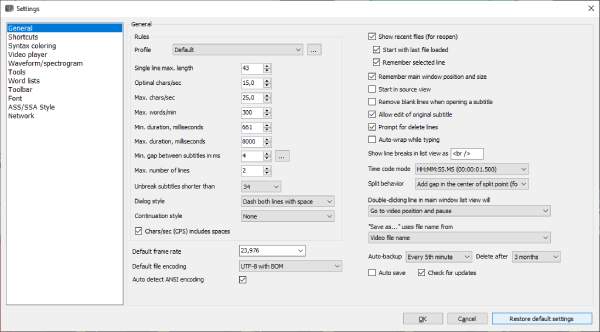
Bruk Subtitle Workshop for å enkelt redigere og spille av undertekster
Subtitle Workshop er et annet gratis Windows-basert tekstredigeringsprogram som tilbyr funksjoner som stavekontroll, oversettelsesverktøy og tidsforskyvning. Det støttes også på Android- og iPhone-mobiler. Men du kan støte på kompatibilitetsproblemer på enkelte spillere eller sosiale medieplattformer.
Trinn 1Åpne Subtitle Workshop og klikk på «Film»-menyen for å laste opp videoene du vil redigere undertekstene for. Klikk deretter på «Fil» og «Ny undertekst» for å lage en ny.
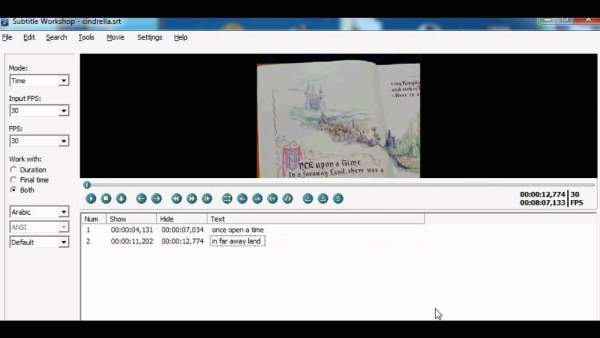
Steg 2I venstre panel kan du justere modus, fps, OCR-innstillinger og mer for å redigere undertekstene. Du kan også angi tidslinjen under forhåndsvisningsvinduet for videoen. Nederst til høyre kan du korrigere undertekstene manuelt.
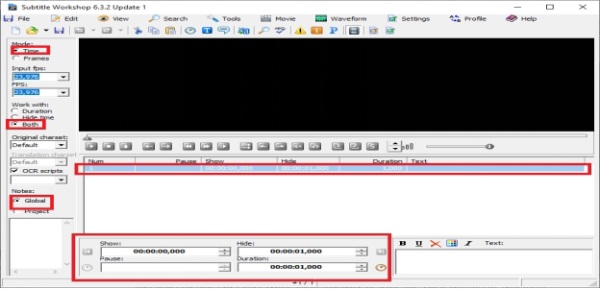
Jubler tekstredigeringsprogram for redigering på Windows/Mac/Linux
Jubler er også en åpen kildekode-redigerer for undertekster på Windows, Mac og Linux. Den kan opprette, konvertere og redigere undertekster med kraftige funksjoner. Du kan bruke den til å håndtere mange undertekster, som SRT, SSA, SUB, ASS osv. Du kan redigere undertekstene i sanntid med et forhåndsvisningsvindu for å sjekke effektene. Bruk den til å lage korrekte og synkroniserte undertekster til videoene dine:
Trinn 1Start Jubler Subtitle Editor og klikk på «Ny»-knappen med et «Fil»-ikon for å opprette en ny undertekstfil. Du kan også klikke på «Fil»-knappen for å åpne en automatisk generert fil du lagret tidligere.
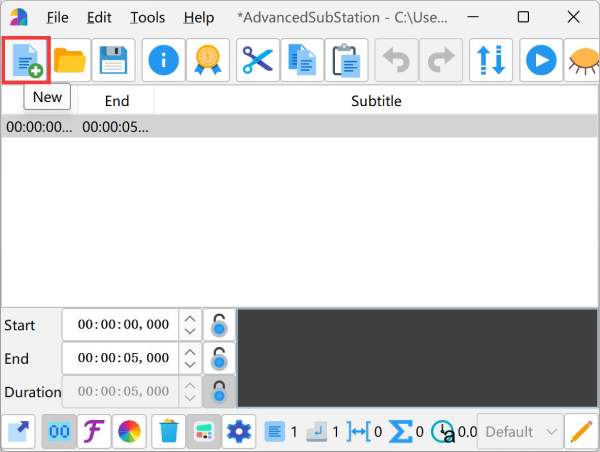
Steg 2Skriv inn underteksten og endre farge, størrelse og mer etter behov. Du kan også kopiere og lime inn innholdet raskt. Klikk deretter på "Lagre"-knappen for å eksportere de redigerte undertekstene i ønsket format.
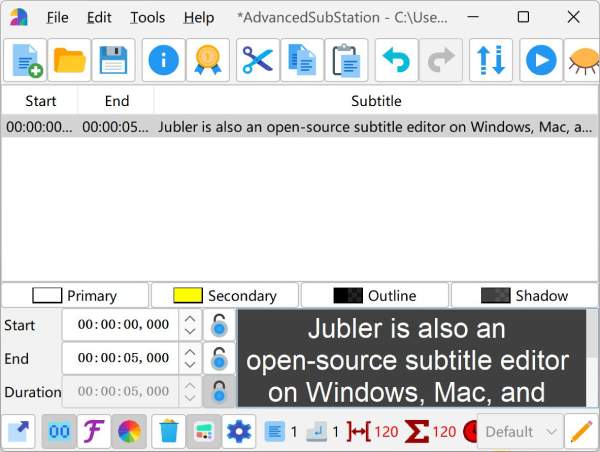
Slik legger du til og redigerer undertekster på nett gratis med Amara
Amara er en gratis nettplattform som lar enkeltpersoner eller team lage, oversette og redigere undertekster i samarbeid. Den er flott for YouTube, Vimeo og andre videoplattformer. Den støtter flere undertekstformater og over 50 forskjellige språk. I tillegg til å redigere undertekster, kan du bruke Amara direkte hvis du ikke har en automatisk generert undertekst. undertekstgenerator for å fange tonen og meningen i innholdet ditt riktig.
Trinn 1Gå til Amaras offisielle nettside. Du bør først registrere en konto og deretter klikke på knappen «Start teksting gratis» i banneret.

Steg 2Klikk på «Legg til videoer»-knappen for å legge til video-URL-en fra YouTube, Netflix og flere plattformer. Velg deretter det opprinnelige språket i videoen.
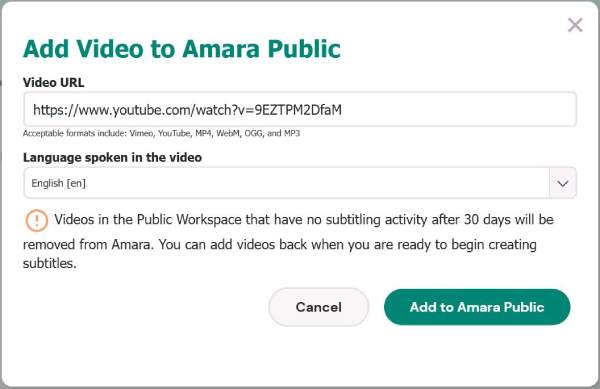
Trinn 3Du kan også redigere undertekstinnholdet manuelt. Men du bør være oppmerksom på at maksimalt antall tegn per setning er 42. Etter at du har skrevet det du vil legge til, kan du også starte synkroniseringen.
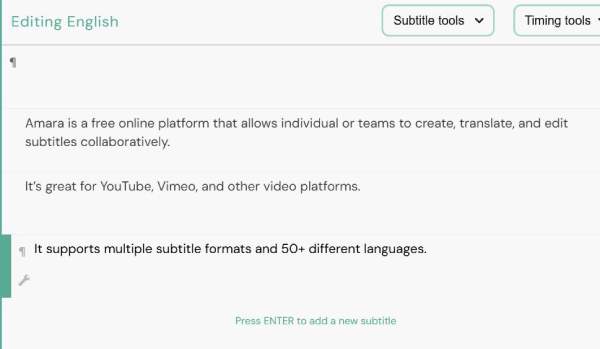
Konklusjon
Nå har du lært seks enkle måter å redigere undertekster på alle plattformer, inkludert Windows, Mac, Linux og på nett. For å gjøre hele prosessen enklere, bør du prøve det. 4Easysoft Total Video Converter, som lar deg legge til undertekster og redigere effektene med ett klikk. Du kan også forhåndsvise redigerte undertekster og juster innstillingene i sanntid. Hva venter du på? Bruk den til å legge til/redigere undertekster og gjøre videoen din tilgjengelig for globale seere nå.
100% Sikker
100% Sikker



